在现代办公和日常生活中,任务栏是我们与应用程序互动的主要桥梁。想象一下,正在处理重要文件时,突然发现任务栏不见了!周围的世界似乎也变得暗淡无光,工作效率瞬间降至冰点。那么,该如何快速有效地解决这一令人沮丧的问题呢?本文将为你提供10种解决电脑任务栏不显示的实用方法,让你重拾电脑的使用乐趣。
1. 确认任务栏是否被隐藏
首先,别着急!有可能只是任务栏给你开了个小玩笑,悄咪咪地隐藏了。移动鼠标到屏幕底部,看看任务栏是否会乖乖出现。如果它还是没有冒头,可以按以下步骤查找:右键点击任务栏的空白处,选择“任务栏设置”,然后检查“自动隐藏任务栏”选项,确保它处于关闭状态。
2. 重启资源管理器,给电脑松口气
有时候,任务栏不显示是因为Windows资源管理器的小问题。试试重启它,方法简单快捷:按下 Ctrl + Shift + Esc打开任务管理器,找到“Windows资源管理器”,右键点击并选择“重新启动”。有这种问题的用户可以感受到这种方法的魔力,通常几秒钟后任务栏就会恢复正常。
3. 检查显示设置,确保显示器互动良好
如果你正在使用多显示器,该任务栏可能在其他屏幕上待命。右键点击桌面,选择“显示设置”,查看连接的显示器列表,确保任务栏在主显示器上显示。如果未选定主显示器,请调整设置,确保一切正常。
4. 更新显卡驱动程序,确保合作无间
显卡驱动程序过时可能导致各种显示问题,包括任务栏。如果你的驱动程序已经很久没更新,不妨来一场“驱动程序的出游”。进入“设备管理器”,找到“显示适配器”,右键点击显卡,选择“更新驱动程序”。更新后,重启计算机,看看任务栏是不是回来了。
5. 运行系统文件检查,寻找潜在的破坏者
如果上面的方法都无法解决问题,可能是系统文件下了黑手。使用内置的系统文件检查工具来修复这些破坏。按下 Windows + R,输入 cmd,然后按下 Ctrl + Shift + Enter以管理员身份运行。在命令提示符中输入 sfc /scannow并按下 Enter,系统会自动修复损坏的文件。
6. 创建新用户账户,排除账户问题
如果所有方法都无效,也许是你的用户账户出了问题。创建新的用户账户以检查是否所有问题都聚集在这一点上。进入“设置”,点击“账户”,在“家庭和其他用户”中添加其他人,随意创建一个新账户。
7. 使用系统恢复,找回过去的状态
如果问题仍然存在,可以考虑使用系统恢复功能。按下 Windows + R,输入 rstrui并按下 Enter,选择一个恢复点,把系统恢复到之前的状态。也许这能让你重新享受顺畅的操作体验。
8. 检查恶意软件,保护你的电脑
偶尔,恶意软件也来“捣乱”。使用Windows Defender或其他防病毒软件进行全面扫描,确保你的电脑环境洁净无虞。通常情况下,进行一次快速或全面扫描,问题会有所缓解。
9. 更新Windows,保持系统的新鲜感
时刻保持Windows的最新状态是防止许多问题的重要一步。定期检查更新,按下 Windows + I打开设置,选择“更新与安全”,点击“检查更新”并安装所有可用的更新。
10. 重新安装Windows,清理一切的决绝手段
如果你尝试了所有的方法,任务栏仍然不见,最后一招就是重新安装Windows。这绝对是个大动作,也是非常彻底的方法。所以,在执行之前,请务必备份你的重要文件。
总结
以上就是解决电脑任务栏不显示的10种方法。很多问题其实只是小细节,但每一个小问题都可能影响到你的工作效率。希望本文能为你提供实用的解决方案,帮助你顺利解决任务栏不显示的问题。让我们共同努力,重拾那份流畅的办公体验吧!返回搜狐,查看更多